Microsoft Edge에 특정 테마를 추가하면 나만의 느낌을 줄 수 있습니다. 현재 가지고 있는 테마가 마음에 들지 않으면 언제든지 더 다운로드할 수 있습니다. 지금은 사용하지 않지만 나중에는 사용할 수 있는 테마를 다운로드할 수도 있습니다.
Edge용 앱 스토어에서 테마를 다운로드하거나 Chrome 테마를 설치할 수 있습니다. 따라서 한 매장이 마음에 들지 않으면 언제든지 다른 매장을 방문할 수 있습니다. 해당 테마를 설치하는 방법을 살펴보겠습니다.
Microsoft Edge에 새 테마를 설치하는 방법
브라우저에서 새 테마를 얻으려면 점을 클릭 오른쪽 상단에 가서 설정.
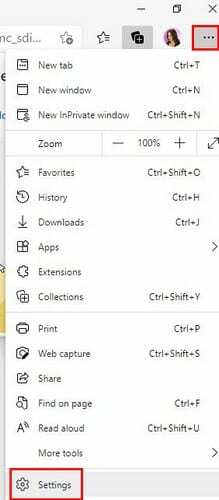
일단 당신이 설정, 클릭 삼선 메뉴 왼쪽 상단의 옵션. 새 옵션이 나타나면 찾아 클릭하십시오. 모습.
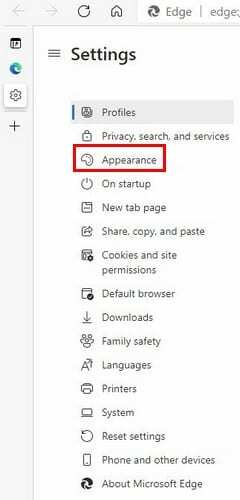
외관상 Microsoft Edge에 나만의 개성을 부여하는 데 필요한 모든 것을 찾을 수 있습니다. Microsoft Edge Add-On Store라고 표시된 곳을 클릭하면 브라우저의 앱 스토어로 이동합니다. 단, 기타 스토어 옵션을 클릭하면 크롬 소재를 설치할 수 있습니다. 이 마지막 옵션을 클릭하십시오.
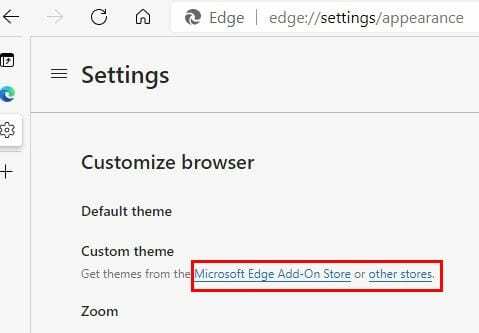
여기에서 Edge 브라우저에 대한 모든 종류의 테마를 선택할 수 있습니다. 왼쪽 상단에 아티스트 또는 Google로 테마를 검색할 수 있는 옵션이 있습니다. 브라우저에 인기 있는 테마를 추가하려는 경우 인기 있는 테마로 검색할 수도 있습니다. 한 번에 총 8개의 테마를 볼 수 있습니다. 마음에 드는 것이 없으면 모두 보기 버튼을 클릭하여 더 많은 옵션을 확인하세요.
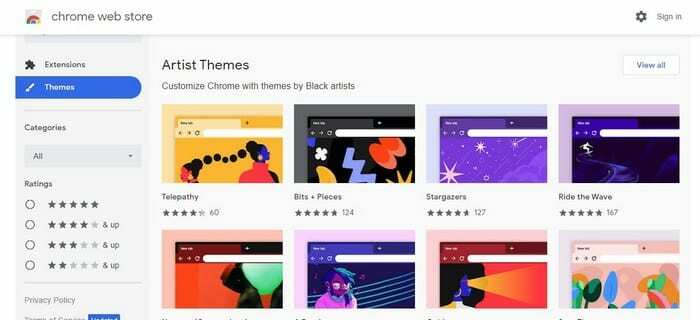
원하는 테마를 찾으면 클릭합니다. 오른쪽에 Chrome에 추가 버튼이 표시되지 않으면 Chrome 스토어에서 테마를 추가하려면 Edge에 권한을 부여해야 합니다. 디스플레이 상단에 Edge 권한을 부여하는 옵션이 표시됩니다. 완료되면 추가하려는 테마로 이동하면 추가 버튼이 있어야 합니다.
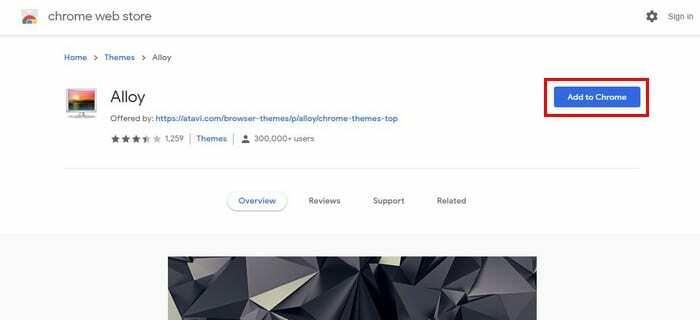
마이크로소프트 엣지 테마
Chrome 테마보다 Microsoft 테마가 더 마음에 드실 수도 있습니다. 그것은 모두 당신의 좋아하는 것과 싫어하는 것에 달려 있지만, Edge Store에서 Halo 등과 같은 테마를 찾을 수 있습니다.
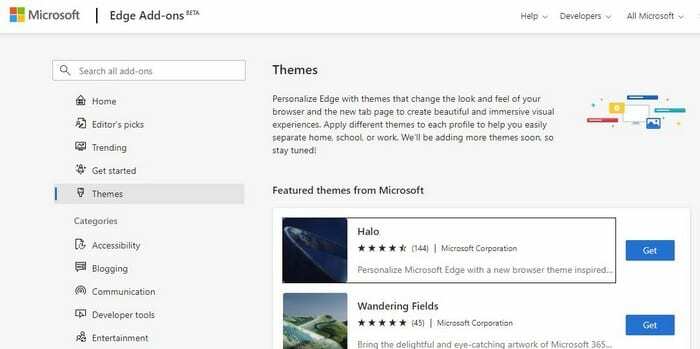
Microsoft는 먼저 기능 테마를 표시합니다. 선택할 수있는 몇 가지가 있습니다. 자신이 표시되지 않으면 항상 왼쪽에 있는 검색 옵션을 사용하여 찾고 있는 주제를 가장 잘 설명하는 단어를 입력할 수 있습니다. 하나를 찾으면 Get 버튼을 클릭하고 다운로드를 확인하십시오.
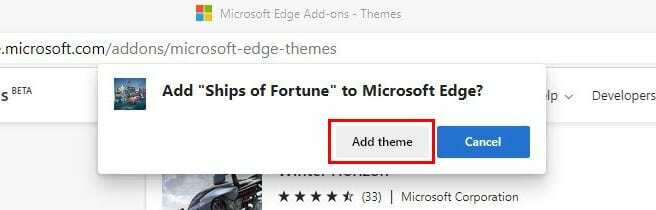
결론
Edge 브라우저에 개인적인 터치를 제공하는 것은 일부 사람들에게 필수입니다. 현재 테마가 지루할 때마다 다양한 다른 테마가 설치를 기다리고 있음을 알 수 있습니다. 어떤 테마로 시작할까요? 아래 댓글에 어떤 테마를 설치했는지 알려주고 이 게시물을 다른 사람들과 공유하는 것을 잊지 마세요.